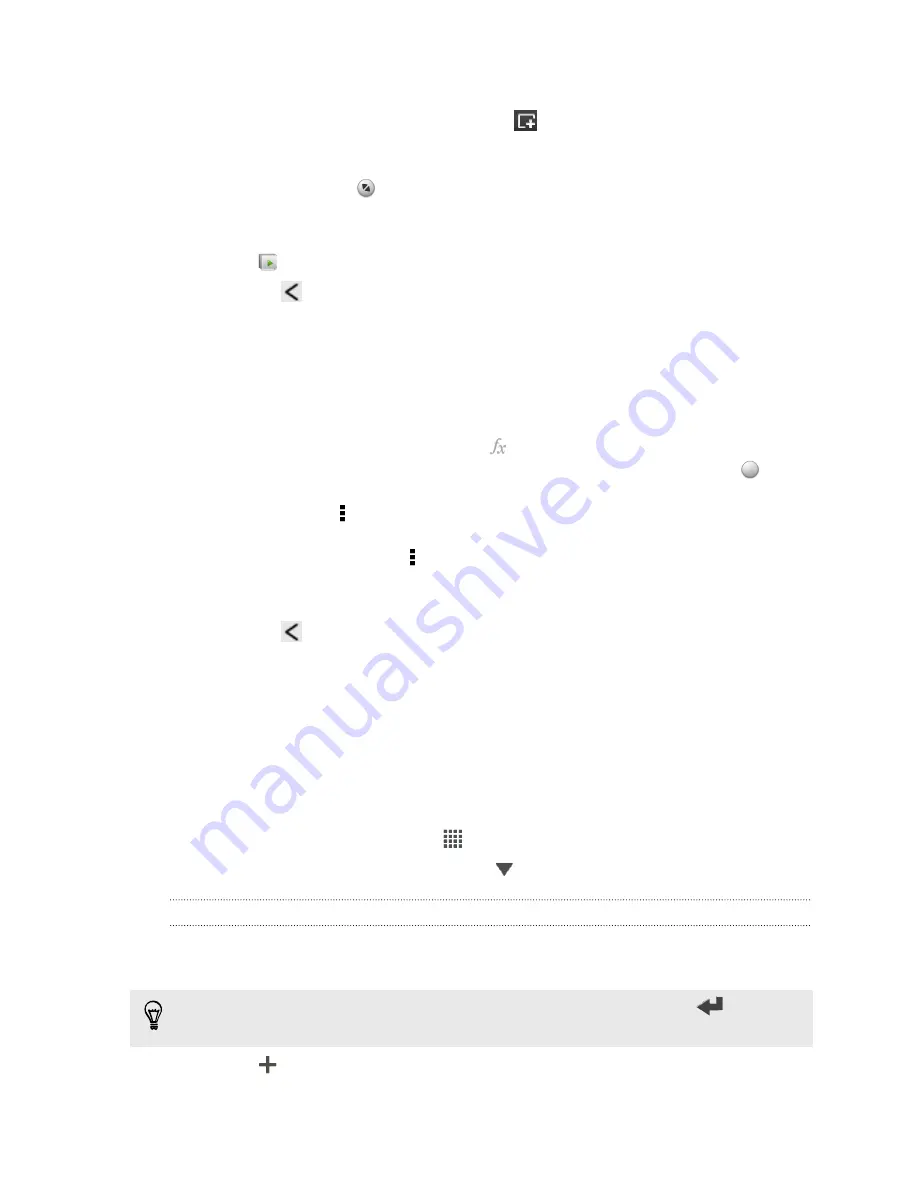
3.
Haga una de las siguientes acciones:
§
Para agregar otra diapositiva, pulse
y luego elija un diseño.
§
Para editar texto, pulse dos veces un cuatro de texto en la presentación.
§
Para modificar el tamaño de una imagen o un cuadro de texto, púlselo y
luego arrastre
.
§
Use la barra de herramientas en la parte inferior para seguir editando la
presentación.
4.
Pulse
para previsualizar la presentación.
5.
Presione
y pulse
Guardar
o
Guardar como
.
Editar una hoja de cálculo
1.
Con el archivo Microsoft Excel abierto, pulse una celda en la hoja de cálculo.
2.
Haga una de las siguientes acciones:
§
Pulse la barra de fórmulas e ingrese texto, figuras o símbolos.
§
Para ingresar una función, pulse
.
§
Para seleccionar múltiples celdas, pulse una celda y luego arrastre
.
§
Para cambiar el formato del texto o el valor numérico, pulse una celda y
luego pulse >
Formato
.
§
Para insertar un gráfico, seleccione la información que desea incluir en el
gráfico y luego pulse >
Insertar
>
Gráfico
.
§
Use la barra de herramientas en la parte inferior de la pantalla para seguir
editando la hoja de cálculo.
3.
Presione
y pulse
Guardar
o
Guardar como
.
Completar tareas
Use la aplicación Tareas para organizar y monitorear cosas por hacer y listas de
tareas. Puede guardar tareas en su teléfono o sincronizarlas con sus cuentas de
Microsoft Exchange ActiveSync y Google. Podrá ver estas tareas en la aplicación
Calendario.
Para abrir la aplicación Tareas, pulse
>
Tareas
.
Para alternar entre cuentas de tareas, pulse
y luego pulse otra cuenta.
Crear una tarea
1.
En la aplicación Tareas, introduzca el nombre de la tarea en el cuadro de texto
Nueva tarea.
Si desea crear una tarea e introducir detalles en otro momento, pulse
luego de
haber ingresado el nombre de la tarea.
2.
Pulse
y luego ingrese los detalles de la tarea.
3.
Pulse
Guardar
.
118
Aplicaciones esenciales
















































